Uno dei problemi che di solito ci accade con gli smartphone è che memorizziamo così tante cose su di essi, foto, video, file, applicazioni, giochi... che è facile per noi esaurire facilmente lo spazio nella memoria interna.
Ma c'è un modo semplice per alleviare un po' questo problema, ed è configurare il nostro cellulare Android in modo che le foto che scattiamo vengano salvate direttamente sulla scheda SD, cioè sulla memoria esterna e non consumino quella interna e principale. Un semplice trucco che può farti risparmiare problemi di spazio.
Come salvare le foto direttamente sulla scheda di memoria
Se hai Android Marshmallow o versioni successive
Se hai uno smartphone con uno degli ultimi Versioni Android, è facile, perché l'applicazione della fotocamera ti consente di scegliere dove desideri archiviare le foto.
Normalmente, quando apriamo l'app della fotocamera per la prima volta dopo aver inserito a scheda SD Nel nostro terminale apparirà un messaggio che ci chiede se vogliamo salvare le foto sulla scheda SD. Dovremo solo scegliere Accetta e sarà configurato.
Se non lo abbiamo fatto in quel momento, possiamo accedere alle Impostazioni dell'applicazione della fotocamera ogni volta che vogliamo e cambiarlo senza grossi problemi.
Se hai una versione precedente
Nelle versioni precedenti di Android, l'app della fotocamera non ci dà la possibilità di scegliere dove vogliamo archiviare le foto che scattiamo. Qual è la soluzione allora? Utilizzare un'applicazione fotografica alternativa che consenta questa possibilità. Sebbene nel Google Play Store ci sono diverse opzioni, una buona app che possiamo usare per questo è Camera MX, che è gratuito e fa ciò di cui abbiamo bisogno.
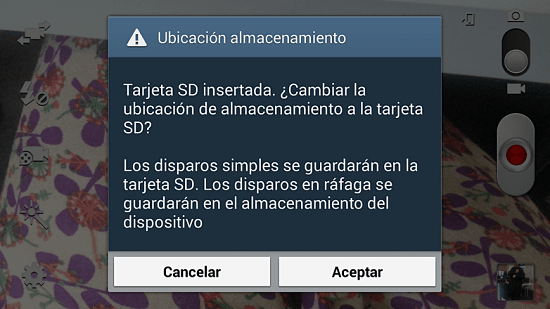
Semplicemente, quando vogliamo scattare una foto, invece di selezionare l'applicazione della fotocamera che viene fornita di default sul cellulare, dovremo scegliere Camera MX. e all'interno di questo App per Android, il modo per configurarlo è lo stesso di quello di cui abbiamo parlato nel passaggio precedente, ovvero scegliere la posizione di archiviazione nel menu Impostazioni applicazione, un'app che puoi scaricare al seguente link:
- Scarica CameraMX
E tu, usi qualche applicazione Android che svolga questa funzione o l'hai già configurata sul tuo Android 6 o versioni successive? Quali altri suggerimenti per evitare l'utilizzo dello spazio di archiviazione sul tuo Android, metti in pratica ogni giorno? lascia un commento alla fine di questo articolo, su questi argomenti.

Sto imparando a usare sg j1
Voglio imparare a scaricare la memoria interna del mio cellulare sulla scheda sd e non conosco i dettagli e i passaggi ma cercherò di realizzarlo e continuerò a consultare questa pagina ufficiale. … Grazie .
Non possibile
Scarica Camera MX, ma non mi consente di salvarli sulla scheda